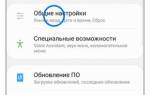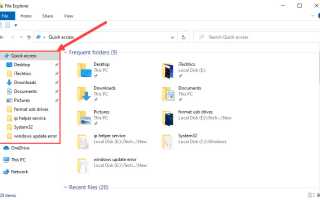В современном мире, где информация и файлы играют ключевую роль в нашей повседневной жизни, стабильная работа проводника Windows становится необходимостью. Однако иногда пользователи сталкиваются с проблемой, когда проводник зависает и отображает сообщение «Работаем над этим», что может привести к потере времени и затруднениям в поиске нужных данных. Эта статья поможет вам разобраться с данной проблемой, предложив эффективные решения для восстановления нормальной работы проводника. Вы узнаете, как быстро устранить неполадки и вернуть себе доступ к важной информации, что сделает вашу работу на компьютере более продуктивной и комфортной.
1. Обновите Windows
Обновление операционной системы Windows — это один из самых простых и эффективных способов устранения проблем с проводником. Microsoft регулярно выпускает обновления, которые не только добавляют новые функции, но и исправляют ошибки, повышая стабильность и производительность системы.
Чтобы обновить Windows, выполните следующие шаги:
- Нажмите на кнопку «Пуск» и выберите «Настройки» (значок шестеренки).
- В открывшемся окне перейдите в раздел «Обновление и безопасность».
- В разделе «Центр обновления Windows» нажмите на кнопку «Проверить наличие обновлений». Система начнет поиск доступных обновлений.
- Если обновления найдены, следуйте инструкциям на экране для их установки. Возможно, потребуется перезагрузить компьютер, чтобы изменения вступили в силу.
Обратите внимание, что иногда обновления могут занять некоторое время, особенно если они крупные. Однако это стоит того, так как обновленная версия Windows может устранить проблемы с проводником, включая зависание и сообщение «Работаем над этим». Регулярное обновление системы также поможет предотвратить возникновение подобных проблем в будущем, обеспечивая более плавную и безопасную работу вашего компьютера.
Эксперты рекомендуют несколько шагов для решения проблемы с проводником, который застревает на сообщении «Работаем над этим». Во-первых, стоит перезапустить проводник, что можно сделать через диспетчер задач. Если это не помогает, следует проверить наличие обновлений операционной системы, так как устаревшие версии могут вызывать сбои в работе. Также важно убедиться, что на компьютере достаточно свободного места, так как нехватка ресурсов может замедлять работу системы.
Кроме того, специалисты советуют временно отключить сторонние программы, которые могут конфликтовать с проводником, а также выполнить проверку системы на наличие ошибок с помощью встроенных инструментов. Если проблема сохраняется, стоит рассмотреть возможность восстановления системы до более раннего состояния, когда проводник работал корректно. Эти меры помогут устранить неполадки и вернуть проводнику его функциональность.

2. Перезапустите проводник.
Неисправность проводника может быть вызвана временным сбоем или конфликтующим приложением. В этом случае вам следует попробовать перезапустить Проводник. Закройте все окна проводника и нажмите Ctrl + Shift + Esc, чтобы открыть диспетчер задач. Затем щелкните правой кнопкой мыши «Проводник» и выберите «Завершить задачу».
Перезапустите проводник и проверьте, решена ли проблема.
Другой причиной рассматриваемой проблемы может быть конфликт программного обеспечения. Если вы установили альтернативу Проводнику, закройте стороннее приложение или проверьте его настройки.
| Проблема | Возможные причины | Решение |
|---|---|---|
| Проводник Windows постоянно показывает «Работаем над этим» | Проблемы с жестким диском (поврежденные сектора, нехватка места) | Проверить диск на ошибки (chkdsk), очистить место на диске, проверить жесткий диск на наличие физических повреждений. |
| Проводник Windows постоянно показывает «Работаем над этим» | Проблемы с драйверами | Обновить или переустановить драйверы для жесткого диска и контроллера. |
| Проводник Windows постоянно показывает «Работаем над этим» | Повреждение системных файлов | Запустить проверку системных файлов (sfc /scannow), выполнить восстановление системы. |
| Проводник Windows постоянно показывает «Работаем над этим» | Проблемы с антивирусом или брандмауэром | Временно отключить антивирус и брандмауэр, проверить, исчезает ли проблема. |
| Проводник Windows постоянно показывает «Работаем над этим» | Конфликты программного обеспечения | Удалить недавно установленные программы, которые могут конфликтовать с Проводником. |
| Проводник Windows постоянно показывает «Работаем над этим» | Перегрузка системы | Перезагрузить компьютер, закрыть ненужные программы. |
| Проводник Windows постоянно показывает «Работаем над этим» | Повреждение профиля пользователя | Создать новый профиль пользователя. |
| Проводник Windows постоянно показывает «Работаем над этим» | Вирусная инфекция | Проверить компьютер на вирусы с помощью антивирусной программы. |
| Проводник Windows постоянно показывает «Работаем над этим» | Неисправность оборудования | Проверить состояние оборудования компьютера (жесткий диск, оперативная память). |
| Проводник Windows постоянно показывает «Работаем над этим» | Обновления Windows | Установить последние обновления Windows. |
Интересные факты
Вот несколько интересных фактов, связанных с проблемой «Работаем над этим» в проводнике Windows и способами её решения:
-
Кэширование и индексация: Одной из распространенных причин появления сообщения «Работаем над этим» является проблема с кэшированием или индексацией файлов. Windows использует индексацию для быстрого поиска файлов, и если индекс поврежден или не обновляется, это может привести к зависанию проводника. Решение может заключаться в переиндексации: пользователи могут зайти в «Параметры индексации» и запустить процесс переиндексации.
-
Конфликтующие программы: Иногда сторонние программы, такие как антивирусы или утилиты для управления файлами, могут конфликтовать с проводником Windows, вызывая его зависание. Отключение или удаление таких программ может помочь устранить проблему. В некоторых случаях запуск Windows в безопасном режиме позволяет определить, является ли стороннее ПО источником проблемы.
-
Обновления системы: Microsoft регулярно выпускает обновления для Windows, которые могут содержать исправления для известных ошибок, включая проблемы с проводником. Установка последних обновлений может не только решить проблему «Работаем над этим», но и улучшить общую производительность системы. Пользователи могут проверить наличие обновлений в разделе «Обновление и безопасность» в настройках Windows.
Эти факты подчеркивают, что проблема с проводником может иметь различные причины, и для её решения может потребоваться комплексный подход.

3. Удалить историю проводника.
Одной из причин, по которой проводник может зависать и показывать сообщение «Работаем над этим», является накопление истории файлов и папок. Удаление этой истории может помочь улучшить производительность проводника и устранить возникшие проблемы.
Чтобы удалить историю проводника, выполните следующие шаги:
-
Откройте проводник Windows. Для этого вы можете нажать сочетание клавиш Windows + E или щелкнуть по значку проводника на панели задач.
-
В верхнем меню выберите вкладку «Вид», затем нажмите на кнопку «Параметры», чтобы открыть окно параметров папок.
-
В открывшемся окне перейдите на вкладку «Общие». Здесь вы найдете раздел «Конфиденциальность», в котором находятся параметры, касающиеся истории проводника.
-
Чтобы удалить историю, нажмите кнопку «Очистить». Это действие удалит все записи о недавно открытых файлах и папках, что может помочь устранить зависания проводника.
-
После этого вы можете также снять галочки с опций «Запоминать недавно открытые файлы» и «Запоминать недавно открытые папки», если хотите предотвратить накопление истории в будущем. Это может снизить нагрузку на проводник и повысить его стабильность.
-
Нажмите «ОК», чтобы сохранить изменения и закрыть окно параметров папок.
Удаление истории проводника может значительно улучшить его работу, особенно если вы часто сталкиваетесь с проблемами при поиске файлов или папок. Попробуйте этот метод, и, возможно, он поможет вам вернуть проводник к нормальному состоянию.
4. Запустите сканирование на наличие вредоносных программ.
В проводнике могут возникнуть трудности с загрузкой файлов и папок, если ваш компьютер заражен вредоносным ПО. Даже если вы не обнаружите никаких признаков заражения вредоносным ПО, вам следует регулярно запускать сканирование на наличие вредоносных программ. Вы даже можете проверить свой компьютер на наличие вирусов, не покупая антивирусное программное обеспечение.

5. Проверьте оборудование
Проблемы с проводником Windows могут быть вызваны не только программными сбоями, но и аппаратными неисправностями. Поэтому важно проверить оборудование, чтобы исключить возможность того, что именно оно является источником проблемы.
Первым шагом в этом процессе является проверка жесткого диска. Если на диске имеются ошибки или поврежденные сектора, это может привести к зависанию проводника. Для проверки состояния жесткого диска можно использовать встроенные инструменты Windows. Для этого откройте «Этот компьютер», щелкните правой кнопкой мыши на нужном диске и выберите «Свойства». Затем перейдите на вкладку «Сервис» и нажмите кнопку «Проверить». Система проведет диагностику и предложит исправить найденные ошибки.
Также стоит обратить внимание на оперативную память. Если память вашего компьютера переполнена или повреждена, это может негативно сказаться на производительности системы в целом, включая работу проводника. Для проверки состояния оперативной памяти можно воспользоваться встроенной утилитой Windows — «Диагностика памяти». Запустите её, и система проведет тестирование памяти, выявив возможные проблемы.
Не менее важным аспектом является состояние подключения к интернету, особенно если вы используете облачные хранилища или сетевые папки. Проверьте, работает ли ваше интернет-соединение стабильно, и нет ли проблем с маршрутизатором или модемом. Иногда временные сбои в сети могут вызывать зависание проводника при попытке доступа к удаленным ресурсам.
Если вы используете внешние устройства, такие как USB-накопители или внешние жесткие диски, убедитесь, что они подключены правильно и работают исправно. Попробуйте отключить и снова подключить устройство, а также протестировать его на другом компьютере, чтобы исключить возможность неисправности.
В случае, если после всех проверок проблема с проводником не исчезла, возможно, стоит задуматься о более глубоком анализе аппаратной части вашего компьютера, включая замену компонентов, если это необходимо.
6. Восстановите индекс поиска.
Если вы не подключали внешнее запоминающее устройство, попробуйте перестроить индекс поиска. Вот как вы можете это сделать:
- Запустите Панель управления.
- Установите категорию «Большие предметы».
- Перейдите к параметрам индексирования.
- Выберите Дополнительно.
- Нажмите кнопку «Восстановить».
- Перезагрузите компьютер и проверьте, решена ли проблема.
7. Оптимизируйте проблемную папку
Оптимизация проблемной папки может значительно улучшить производительность проводника и устранить зависания. Если вы заметили, что проводник зависает при попытке открыть определённую папку, возможно, она содержит слишком много файлов или подкаталогов. Вот несколько шагов, которые помогут вам оптимизировать эту папку:
Во-первых, рассмотрите возможность упорядочивания файлов. Если в папке хранится большое количество документов, изображений или других типов файлов, попробуйте создать подкаталоги для их группировки. Например, вы можете создать отдельные папки для документов, изображений, видео и других типов файлов. Это не только упростит поиск нужных файлов, но и снизит нагрузку на проводник.
Во-вторых, удалите ненужные файлы. Регулярно просматривайте содержимое папки и избавляйтесь от устаревших или ненужных документов. Это не только освободит место на диске, но и упростит работу проводника, так как ему не нужно будет обрабатывать лишние данные.
Также стоит обратить внимание на формат файлов. Если в папке находятся файлы больших размеров, такие как видео или высококачественные изображения, возможно, стоит переместить их на внешний носитель или в облачное хранилище. Это поможет уменьшить нагрузку на проводник и ускорить его работу.
Кроме того, проверьте наличие скрытых файлов и папок. Иногда в папках могут находиться скрытые элементы, которые занимают место и могут вызывать проблемы. Чтобы увидеть скрытые файлы, откройте проводник, перейдите в меню «Вид» и выберите «Скрытые элементы». Удалите или переместите ненужные скрытые файлы.
Наконец, если папка содержит файлы, которые часто используются, рассмотрите возможность создания ярлыков на рабочем столе или в других удобных местах. Это позволит вам быстро получать доступ к нужным документам, не открывая саму папку, что также может снизить нагрузку на проводник.
Следуя этим рекомендациям, вы сможете оптимизировать проблемную папку и улучшить работу проводника, что сделает вашу работу на компьютере более эффективной и комфортной.
Ускорьте работу проводника в Windows
Если в проводнике появляется ошибка «Работа над этим», это может очень неприятно, особенно если вы пытаетесь найти файл, который больше не можете загрузить. В большинстве случаев это программная проблема, но не стоит исключать аппаратную неисправность.
8. Проверьте наличие обновлений драйверов
Обновление драйверов является важным шагом в решении проблем с проводником Windows, особенно если он продолжает показывать сообщение «Работаем над этим». Драйверы — это программное обеспечение, которое позволяет операционной системе взаимодействовать с аппаратным обеспечением вашего компьютера. Если драйверы устарели или повреждены, это может привести к различным проблемам, включая зависание проводника.
Чтобы проверить наличие обновлений драйверов, выполните следующие шаги:
- Откройте диспетчер устройств: Нажмите комбинацию клавиш Win + X и выберите Диспетчер устройств из контекстного меню. Это откроет окно, где вы сможете увидеть все установленные устройства на вашем компьютере.
- Найдите устройство, требующее обновления: В диспетчере устройств найдите категорию, соответствующую вашему проблемному устройству. Например, если проблема связана с графической картой, разверните раздел Видеоадаптеры.
- Проверьте наличие обновлений: Щелкните правой кнопкой мыши на устройстве и выберите Обновить драйвер. Вам будет предложено два варианта: Автоматический поиск обновленных драйверов и Поиск драйверов на этом компьютере. Рекомендуется выбрать первый вариант, чтобы Windows автоматически искал и устанавливал последние версии драйверов.
- Следуйте инструкциям на экране: Если Windows найдет обновления, следуйте инструкциям на экране для их установки. После завершения процесса перезагрузите компьютер, чтобы изменения вступили в силу.
- Проверка сайта производителя: Если автоматическое обновление не дало результатов, посетите сайт производителя вашего устройства. Часто производители публикуют последние версии драйверов на своих веб-сайтах. Найдите раздел поддержки или загрузок и выберите нужное устройство, чтобы скачать и установить драйвер вручную.
После обновления драйверов проверьте, исчезло ли сообщение «Работаем над этим» в проводнике. Если проблема сохраняется, возможно, потребуется рассмотреть другие методы устранения неполадок, такие как сброс настроек проводника или выполнение проверки системных файлов.
Вопрос-ответ
Почему Windows Explorer работает над этим?
Если вы пропустили или приостановили обновления на своем компьютере, Windows может начать работать со сбоями , поэтому вы видите сообщение «Работаем над этим» в Проводнике. Чтобы обновить Windows, щелкните правой кнопкой мыши кнопку «Пуск» и перейдите в «Параметры». На левой панели выберите «Центр обновления Windows» и щелкните «Проверить наличие обновлений».
Как вернуть проводник в исходное состояние?
Возврат компьютера в исходное состояние Чтобы открыть проводник в Windows 10, щелкните его значок на панели задач, нажмите клавишу с логотипом Windows + E на клавиатуре или выберите Запустить >, документы (непосредственно под значком пользователя).
Как вернуть стандартный проводник?
Чтобы запустить классический проводник в Windows 11, нужно нажать Win + R, ввести «control», а затем нажать кнопку со стрелкой вверх рядом с адресной строкой. В качестве альтернативы можно открыть меню «Пуск»>, «Система и безопасность»>, «Инструменты Windows». При этом открывается интерфейс проводника.
Как починить проводник?
Правой кнопкой мыши нажмите на панель задач в нижней части экрана и нажмите Диспетчер задач. Нажмите Подробнее. Найдите и нажмите Проводник Windows, в правом нижнем углу нажмите Перезагрузить. Нажмите Файл и выберите Запустить новую задачу. Введите explorer. Exe и нажмите OK.
Советы
СОВЕТ №1
Попробуйте перезапустить проводник Windows. Для этого откройте диспетчер задач (Ctrl + Shift + Esc), найдите процесс «Проводник» в списке, щелкните по нему правой кнопкой мыши и выберите «Перезапустить». Это может помочь устранить временные сбои в работе программы.
СОВЕТ №2
Очистите кэш проводника. Для этого откройте «Параметры» > «Система» > «Хранилище» и выберите «Освободить место сейчас». Убедитесь, что вы очищаете временные файлы и кэш, что может помочь улучшить производительность проводника.
СОВЕТ №3
Проверьте наличие обновлений Windows. Иногда проблемы с проводником могут быть связаны с устаревшими версиями системы. Перейдите в «Параметры» > «Обновление и безопасность» и проверьте наличие обновлений, чтобы установить последние исправления и улучшения.
СОВЕТ №4
Если проблема не исчезает, попробуйте выполнить проверку системных файлов. Откройте командную строку от имени администратора и введите команду «sfc /scannow». Это поможет выявить и исправить поврежденные системные файлы, которые могут вызывать сбои в работе проводника.